对于喜欢拍摄和分享照片、视频的用户来说,画质修复是一项非常实用的功能。wink软件凭借其强大的ai技术,提供了便捷的画质修复服务。本文将详细介绍如何使用wink的画质修复功能,让你的照片和视频焕然一新。
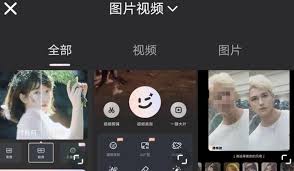
首先,确保你已经安装了最新版本的wink软件。你可以在各大应用商店搜索“wink”并下载安装。不同版本的wink可能在界面和功能上略有差异,但基本操作步骤是相似的。
1. 打开wink软件,进入首页。首页上会显示各种功能选项,包括画质修复、ai修复、视频截图等。
2. 在首页上,找到并点击“画质修复”功能。
1. 进入画质修复界面后,你会看到不同的修复质量选项,如“超清”、“高清”等。选择你希望的修复质量,例如“超清”。
2. 点击“立即体验”按钮,进入选择素材的页面。在这里,你可以选择需要修复的照片或视频。
1. 选择好素材后,点击确认,wink软件会开始自动修复画质。这个过程可能需要一些时间,具体取决于你的素材大小和选择的修复质量。
2. 等待画质修复加载到100%,完成后,你可以查看修复前后的对比效果。如果满意,点击“保存”按钮,将修复后的素材保存到本地。
1. 在使用画质修复功能时,确保你的设备有足够的存储空间,以便保存修复后的素材。
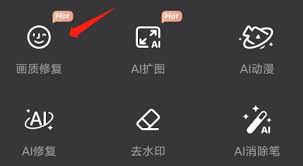
2. 画质修复的效果会受到原始素材质量的影响。如果原始素材质量太差,修复效果可能有限。
3. 如果你是第一次使用wink软件,可能会提示获取使用权限。请放心,这些权限是为了确保软件能够正常运行。
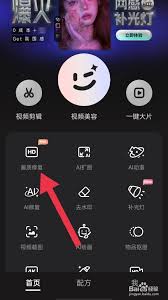
通过本文的介绍,相信你已经掌握了如何使用wink软件的画质修复功能。无论是修复老照片,还是提升视频画质,wink都能为你提供便捷、高效的解决方案。不妨现在就打开wink软件,尝试修复你的照片和视频吧!